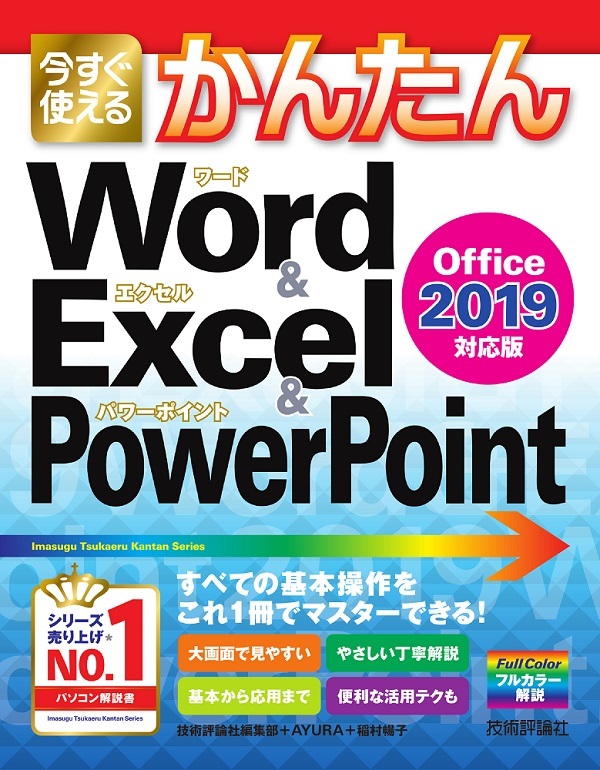今すぐ使えるかんたん
今すぐ使えるかんたん
Word & Excel & PowerPoint 2019
- 技術評論社編集部,AYURA,稲村暢子 著
- 定価
- 1,628円(本体1,480円+税10%)
- 発売日
- 2019.6.24
- 判型
- B5変形
- 頁数
- 288ページ
- ISBN
- 978-4-297-10267-8 978-4-297-10268-5
概要
最新のWord/Excel/PowerPoint 2019の重要操作が1冊でわかる解説書です。パソコンを楽しむ、パソコンで仕事をするなら必須ともいえるWord/Excel/PowerPoint。それらの操作を1冊でマスターして悩まず操作できるようになります。これらの操作に自信のない新社会人や初心者の方におすすめです。
こんな方にオススメ
- Office2019の各ソフトの使い方を一通りマスターしたい方
目次
第1章 Word・Excel・PowerPointの基本操作
- Section 01 アプリケーションを起動・終了する
- Section 02 リボンの基本操作
- Section 03 操作を元に戻す・やり直す
- Section 04 新しいファイルを作成する
- Section 05 ファイルを保存する
- Section 06 ファイルを閉じる
- Section 07 保存したファイルを開く
第2章 文字入力と編集
- Section 08 Wordとは?
- Section 09 Wordの画面構成
- Section 10 文字入力の基本を知る
- Section 11 日本語を入力する
- Section 12 アルファベットを入力する
- Section 13 難しい漢字を入力する
- Section 14 記号や特殊文字を入力する
- Section 15 文章を修正する
- Section 16 文字列を選択する
- Section 17 文字列をコピー・移動する
- Section 18 文字を検索・置換する
- Section 19 よく使う単語を登録する
第3章 書式と段落の設定
- Section 20 フォントやフォントサイズを変更する
- Section 21 太字・斜体・下線・色を設定する
- Section 22 箇条書きを設定する
- Section 23 文章を中央揃え・右揃えにする
- Section 24 文字の先頭を揃える
- Section 25 字下げを設定する
- Section 26 改ページを設定する
- Section 27 段組みを設定する
- Section 28 書式をコピーして貼り付ける
- Section 29 形式を選択して貼り付ける
第4章 文書のレイアウトと印刷
- Section 30 図形を挿入する
- Section 31 図形を移動・整列する
- Section 32 写真を挿入する
- Section 33 イラストを挿入する
- Section 34 文字を自由な位置に挿入する
- Section 35 文字列の折り返しを設定する
- Section 36 表を作成する
- Section 37 文書のサイズや余白を設定する
- Section 38 ページ番号を挿入する
- Section 39 文書を印刷する
- Section 40 両面印刷を行う
第5章 データ入力と表の操作
- Section 41 Excelとは?
- Section 42 Excel の画面構成
- Section 43 データ入力の基本を知る
- Section 44 連続したデータをすばやく入力する
- Section 45 データを修正する
- Section 46 データを削除する
- Section 47 セル範囲を選択する
- Section 48 データをコピー・移動する
- Section 49 行や列をコピー・移動する
- Section 50 行や列を挿入・削除する
- Section 51 セルを挿入・削除する
- Section 52 ワークシートを追加する
第6章 文字とセルの書式設定
- Section 53 セルの表示形式を変更する
- Section 54 文字の配置を変更する
- Section 55 文字のスタイルを変更する
- Section 56 フォントサイズやフォントを変更する
- Section 57 文字やセルに色を付ける
- Section 58 罫線を引く
- Section 59 列幅や行の高さを調整する
- Section 60 セルを結合する
- Section 61 セルの書式をコピーする
- Section 62 値や数式のみ貼り付ける
- Section 63 条件に基づいて書式を変更する
第7章 数式と関数の利用
- Section 64 数式と関数の基本を知る
- Section 65 数式を入力する
- Section 66 数式にセル参照を利用する
- Section 67 計算する範囲を変更する
- Section 68 コピー時のセルの参照先について知る(参照方式)
- Section 69 セル番地が変わらないようにコピーする(絶対参照)
- Section 70 行・列が変わらないようにコピーする(複合参照)
- Section 71 計算結果を切り上げ・切り捨てる
- Section 72 関数を入力する
第8章 データの操作とグラフ・印刷
- Section 73 データを検索する
- Section 74 データを置換する
- Section 75 データを並べ替える
- Section 76 条件に合ったデータを抽出する
- Section 77 グラフを作成する
- Section 78 グラフの位置やサイズを変更する
- Section 79 グラフのレイアウトやデザインを変更する
- Section 80 ワークシートを印刷する
- Section 81 1 ページに収まるように印刷する
- Section 82 指定した範囲だけを印刷する
- Section 83 グラフのみを印刷する
第9章 文字入力とスライドの操作
- Section 84 PowerPointとは?
- Section 85 PowerPoint の画面構成
- Section 86 PowerPoint の表示モード
- Section 87 新しいスライドを追加する
- Section 88 スライドの順序を入れ替える
- Section 89 スライドを複製・コピー・削除する
- Section 90 スライドに文字を入力する
- Section 91 段落の行頭を設定する
- Section 92 フォントやフォントサイズを変更する
- Section 93 文字色やスタイルを変更する
- Section 94 本文を段組みにする
第10章 図表や画像の挿入
- Section 95 図形を描く
- Section 96 図形を移動・コピーする
- Section 97 図形の大きさや形を変更する
- Section 98 図形の線や色を変更する
- Section 99 図形の中に文字列を入力する
- Section 100 図形の重なる順番を調整する
- Section 101 SmartArtで図表を作成する
- Section 102 画像を挿入する
- Section 103 動画を挿入する
- Section 104 Excel のグラフを貼り付ける
第11章 プレゼンテーションと印刷
- Section 105 スライド切り替え時の効果を設定する
- Section 106 テキストや図形にアニメーションを設定する
- Section 107 発表者ツールを使ってスライドショーを実行する
- Section 108 スライドショーを進行する
- Section 109 スライドを印刷する